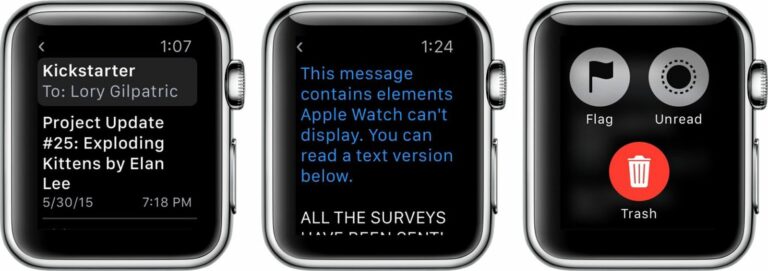Comment utiliser l’application Mail Apple Regardez
Gérer les e-mails quotidiens Apple Une montre peut figurer en bas de la liste des choses que vous voulez faire avec votre appareil porté au poignet, d’autant plus que vous ne pouvez pas y écrire ou répondre à des e-mails. Apple Regardez l’application Mail. Cependant, Mail est un moyen utile de nettoyer votre boîte de réception sans sortir votre iPhone. De plus, si vous avez besoin de travailler immédiatement sur votre messagerie, vous pouvez toujours utiliser Handoff sur votre iPhone ou Mac.
Nous avons quelques notions de base sur l’utilisation de l’application de messagerie Apple Regardez et quelques conseils utiles sur la personnalisation de l’application en fonction de vos besoins mobiles.
lire un e-mail
Si vous êtes en déplacement et que vous vous demandez si l’e-mail que vous attendiez est enfin arrivé, vous pouvez utiliser Apple Regardez pour vous aider.courrier à Apple La montre prend en charge les détecteurs de données, vous pouvez donc appuyer sur un numéro de téléphone ou une adresse pour lancer automatiquement l’application appropriée directement à partir de votre e-mail, une fonctionnalité pratique lorsque vous êtes en déplacement.
- Appuyez sur la couronne numérique pour accéder à l’écran d’accueil et trouver l’icône de votre application Mail.
- Cliquez sur l’application Courrier.
- Faites défiler les messages de votre boîte de réception avec la couronne numérique ou faites glisser votre doigt vers le haut ou vers le bas sur l’écran.
- Cliquez sur l’e-mail pour lire le contenu.
- Vous pouvez marquer un e-mail comme non lu, le marquer ou le supprimer du corps de l’e-mail. Appuyez fermement sur l’écran pour afficher les actions disponibles.
- Vous pouvez également rapidement supprimer, marquer ou marquer comme messages non lus à partir de la liste de votre boîte de réception. Balayez vers la gauche sur l’en-tête du message pour appeler les actions disponibles.
utiliser bascule
application de messagerie Apple La montre est en lecture seule et certains e-mails ne s’affichent pas sur l’appareil porté au poignet. Vous pouvez passer à votre iPhone ou Mac pour utiliser Handoff pour gérer ces e-mails.
Depuis l’écran de verrouillage d’iOS 8, balayez vers le haut depuis l’icône de l’application Handoff Mail dans le coin inférieur gauche de l’écran. Si votre iPhone est déverrouillé, appuyez deux fois sur le bouton Accueil et balayez complètement vers la gauche. Ensuite, appuyez sur l’icône de l’application Mail.
Dans le dock sous OS X Yosemite, cliquez sur l’icône de l’application Handoff Mail à l’avant ou en haut du dock.
Options et notifications personnalisées
Les aspects les plus utiles de l’application Mail Apple La montre envoie des notifications directement à votre poignet afin que vous ne manquiez pas d’e-mails importants, mais parfois, les paramètres de notification par défaut peuvent être écrasants. Si vous recevez beaucoup de spam, vous pouvez personnaliser vos notifications.
Par défaut, les options de notification et de messagerie reflètent les paramètres de votre iPhone, mais si vous souhaitez uniquement recevoir des notifications de personnes ou de VIP spécifiques que vous désignez, vous pouvez utiliser Apple Regardez l’application sur votre iPhone.
Remarquer:
- Ouvert Apple Regardez l’application sur votre iPhone et sélectionnez Ma montre.
- Cliquez sur Notifications. Ensuite, cliquez sur Courrier.
- Cliquez sur Personnaliser pour personnaliser les notifications pour chaque compte de messagerie.
- Choisissez un compte de messagerie. Ensuite, activez ou désactivez le son et l’haptique selon vos préférences.
Options de compte de messagerie :
- Ouvert Apple Regardez l’application sur votre iPhone et sélectionnez Ma montre.
- Cliquez sur Courrier. Cliquez ensuite sur Personnaliser pour personnaliser les options de votre compte de messagerie.
- Vous pouvez choisir d’afficher toutes les boîtes de réception ou de sélectionner un compte. Vous pouvez également choisir d’afficher uniquement les e-mails dans des dossiers spécifiques, tels que les messages VIP ou suivis.
- Vous pouvez basculer entre une ou deux lignes d’en-têtes à prévisualiser à partir de la section Aperçu du message.
- Cliquez sur Style de marqueur pour basculer entre les icônes de couleur et de forme des e-mails marqués.
- Si vous craignez de supprimer accidentellement des informations importantes, activez la fonction « Demander à supprimer ».
- Vous pouvez organiser les e-mails par conversation ou les afficher séquentiellement comme un seul message.
En connaissant toutes vos options, mail Apple Les montres sont idéales pour vous garder connecté aux e-mails importants tout au long de la journée, tout en vous permettant de vivre l’instant présent. Le tri rapide des e-mails depuis votre poignet vous libérera plus de temps pour être face à face avec ceux qui vous entourent.
Si vous recherchez une application de messagerie qui peut en faire plus, il existe des options tierces qui offrent des fonctionnalités que l’application Mail d’Apple n’offre pas.Par exemple, l’application de messagerie Spark de Readdle pour iPhone comprend un Apple Composant Watch qui vous permet d’archiver, de mettre en pause et de répondre aux e-mails à l’aide de la dictée.